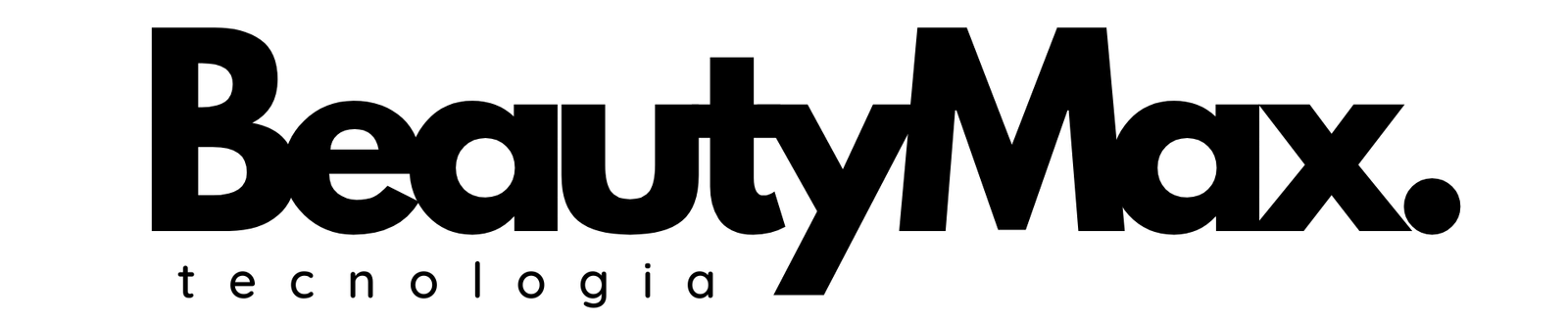Tabela de conteúdos (TOC)
Tutorial: Cadastro de Linha de Produto no Programa Salão #
Introdução
Neste tutorial, você aprenderá como cadastrar uma nova linha de produto dentro da plataforma “Programa Salão”. Esse processo é importante para organizar e categorizar os produtos que você utiliza no seu salão.
Passo 1: Acessar Cadastros Básicos
- No menu lateral, clique em “Cadastros”.
- Em seguida, selecione “Cadastros Básicos”.
Passo 2: Selecionar o Tipo de Cadastro
- Dentro de Cadastros Básicos, você verá um menu com várias opções.
- O padrão costuma estar definido como “Especialidade”.
- Clique nessa opção e selecione “Linha” como o tipo de cadastro.
Passo 3: Cadastrar uma Nova Linha de Produto
- Após selecionar “Linha”, você verá uma lista das linhas de produtos já cadastradas.
- Para adicionar uma nova linha, clique no botão “+”.
- No campo de nome, insira o nome da linha de produto que deseja cadastrar, por exemplo, “Super Liso”.
- Após preencher o nome da linha, clique em “Salvar”.
Passo 4: Verificar a Linha Cadastrada
- A nova linha de produto será adicionada à lista em ordem alfabética.
- Pode levar um pouco de tempo para localizar a linha cadastrada, dependendo do número de itens na lista.
- Depois que a linha estiver cadastrada, você poderá selecioná-la ao cadastrar novos produtos dentro do sistema.
Finalização
Pronto! Agora você sabe como cadastrar uma nova linha de produto no Programa Salão. Caso tenha qualquer dúvida durante o processo, não hesite em entrar em contato com o suporte.